Menciptakan Menu DropDown
Menciptakan Menu DropDown pada Blogspot
Bloger kebanyakan menggunakan menu ini untuk membuat tampilan WebBlog menjadi lebih elegan, dan langkahnya adalah sebagai berikut:
1. Masuk pada Dasboard - Template2. Edit HTML - Expand Template Widget.
3. CopyPaste-kan Code berikut:
/*----- MBT Drop Down Menu ----*/
#mbtnavbar {
background: #;
width: 880px;
color: #FFF;
margin: 0px;
padding: 0;
position: relative;
border-top:0px solid #000000;
height:35px;
}
#mbtnav {
margin: 0;
padding: 0;
}
#mbtnav ul {
float: left;
list-style: none;
margin: 0;
padding: 0;
}
#mbtnav li {
list-style: none;
margin: 0;
padding: 0;
border-left:1px solid #DDD;
border-right:1px solid #DDD;
height:35px;
}
#mbtnav li a, #mbtnav li a:link, #mbtnav li a:visited {
color: #000;
display: block;
font:normal 12px Helvetica, sans-serif;
margin: 0;
padding: 9px 12px 10px 12px;
text-decoration: none;
}
#mbtnav li a:hover, #mbtnav li a:active {
background: #809FFE;
color: #FFF;
display: block;
text-decoration: none;
margin: 0;
padding: 9px 12px 10px 12px;
}
#mbtnav li {
float: left;
padding: 0;
}
#mbtnav li ul {
z-index: 9999;
position: absolute;
left: -999em;
height: auto;
width: 160px;
margin: 0;
padding: 0;
}
#mbtnav li ul a {
width: 140px;
}
#mbtnav li ul ul {
margin: -25px 0 0 161px;
}
#mbtnav li:hover ul ul, #mbtnav li:hover ul ul ul, #mbtnav li.sfhover ul ul, #mbtnav li.sfhover ul ul ul {
left: -999em;
}
#mbtnav li:hover ul, #mbtnav li li:hover ul, #mbtnav li li li:hover ul, #mbtnav li.sfhover ul, #mbtnav li li.sfhover ul, #mbtnav li li li.sfhover ul {
left: auto;
}
#mbtnav li:hover, #mbtnav li.sfhover {
position: static;
}
#mbtnav li li a, #mbtnav li li a:link, #mbtnav li li a:visited {
background: #809FFE;
width: 120px;
color: #000;
display: block;
font:normal 12px Helvetica, sans-serif;
margin: 0;
padding: 9px 12px 10px 12px;
text-decoration: none;
z-index:9999;
border-bottom:1px dotted #333;
}
#mbtnav li li a:hover, #mbtnavli li a:active {
background: #2646A6;
color: #FFF;
display: block;
margin: 0;
padding: 9px 12px 10px 12px;
text-decoration: none;
}
4. Selesai dan Simpan.
5. Kembali lagi dan pilih Tata Letak - Tambah Gadget
6. CopyPaste-kan pada Konten Script berikut:
<div id='mbtnavbar'>
<ul id='mbtnav'>
<li>
<a href='#'>Beranda</a>
</li>
<li>
<a href='http://www.blogger.com/profile/14794274043219710907'>Tentang saya</a>
</li>
<li>
<a href='#'>Produk</a>
</li>
<li>
<a href='#'>Kontak</a>
<ul>
<li><a href='#'>Facebook</a></li>
<li><a href='#'>Twitter</a></li>
<li><a href='#'>Yahoo</a></li>
</ul>
</li>
</ul>
</div>
7. Simpan, OK semua dah Klar
8. Silahkan Dipraktekkan.
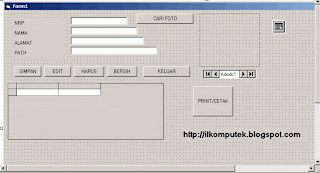
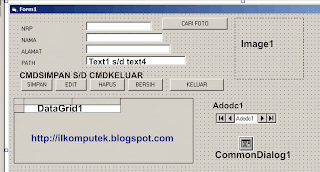
Komentar
Posting Komentar